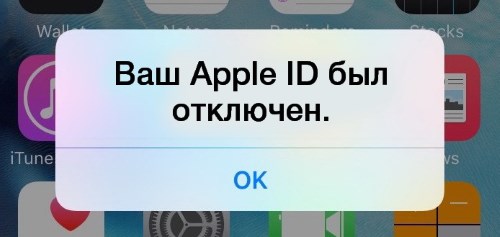- Как исправить: Ваша учетная запись была отключена в App Store и iTunes
- Что означает отключение вашей учетной записи в магазине приложений и iTunes?
- Причины отключения учетной записи в App Store и iTunes
- Горячая проблема, чтобы исправить Вашу учетную запись была отключена в App Store и iTunes проблема?
- Подождите 24 часа
- Используйте метод Apple IForgot
- Сбросить ваш пароль
- Проверьте настройки ограничения
- Обратитесь в службу поддержки Apple
- «Ваш Apple ID был отключен» — единственный способ решения!
- Как исправить отключенный Apple ID и разблокировать Apple ID [2021]
- 1. Перезапуск, чтобы исправить Apple ID отключен
- Перезагрузка iPhone 11 / X / XS / XS Max / XR:
- Перезагрузка iPhone 8 Plus / 8, 7 Plus / 7:
- Перезапуск iPhone SE / 6s Plus / 6s, 6 Plus / 6, 5s / 5c / 5, 4S:
- 2. Обновление iOS / macOS, чтобы исправить Apple ID не работает
- Обновление iOS:
- Обновление macOS:
- 3. Сброс пароля Apple ID для разблокировки Apple ID
- 4. Профессиональный способ исправить Apple ID отключен
- 5. Профессиональный способ удаления Apple ID и прочего.
Как исправить: Ваша учетная запись была отключена в App Store и iTunes
Наши гаджеты призваны сделать нашу жизнь проще. Но когда они не работают должным образом, это может быть моментом разочарования и раздражения. Одним из таких случаев является то, что мы получаем сообщение «Ваша учетная запись отключена в магазине приложений и iTunes». Когда мы пытаемся войти на iOS, запускаем устройства Apple, включая iPhone и iPad.
Эта проблема более проблематична в системах Apple, поскольку, если у нас нет работающего Apple ID, мы не сможем выполнить необходимые операции. Это так же, как вы владеете красивым особняком и заперты в нем без ключа в тоскливую ночь. Итак, здесь мы поделимся, как исправить отключенный Apple ID в App Store и iTunes.
Что означает отключение вашей учетной записи в магазине приложений и iTunes?
Предположим, вы собирались совершить покупку с помощью учетной записи Apple Pay и обнаружили, что ваша учетная запись в магазине приложений отключена. Это означает, что вы не собираетесь выполнять многие важные задачи и использовать такие службы, как загрузка файлов, обновление приложений, использование приложений, для которых требуется разрешение с помощью идентификатора, таких как Facetime, iCloud и т. Д.
Итак, что это значит, что ваша учетная запись была отключена в App Store и iTunes, и как это исправить? Прежде чем мы остановимся на этом, давайте обсудим причину, по которой это могло произойти.
Причины отключения учетной записи в App Store и iTunes
Причин приостановки вашей учетной записи в App Store и iTunes вашего устройства Apple может быть несколько. Некоторые основные и наиболее часто вызывающие проблемы следующие:
- Вы не использовали свою учетную запись Apple в течение длительного периода времени.
- Вы неоднократно предпринимали неудачные попытки войти в свою учетную запись с учетными данными, такими как ID и пароли
- Проблемы с выставлением счетов включают неоплаченные заказы в iTunes или App Store, просроченные подписки через эти приложения и т. Д.
- Возможно, кто-то попытался взломать вашу учетную запись, и Apple приостановила вход в систему, чтобы защитить вашу конфиденциальность и учетные данные.
- Нерешенный спор по вашей кредитной карте.
Горячая проблема, чтобы исправить Вашу учетную запись была отключена в App Store и iTunes проблема?
Итак, что вы должны делать, когда вы получаете, ваш Apple ID был отключен в App Store и iTunes, сообщение? К счастью, есть несколько способов, с помощью которых вы можете решить проблему и восстановить свои аккаунты в App Store и iTunes. Тогда вы можете войти и выполнить свою работу без каких-либо проблем.
Вот методы, которые вы можете использовать для решения проблемы.
Подождите 24 часа
Причиной невозможности входа в учетную запись может быть то, что, возможно, вы ввели неправильные имя пользователя и пароль несколько раз. Если это так, то функция безопасности Apple заключается в том, что вы не можете попробовать этот процесс в течение следующих 24 часов. Единственное решение, в этом случае, это дождаться истечения 24 часов. Тогда вы сможете войти снова.
Используйте метод Apple IForgot
Одним из методов, который работает в большинстве случаев, является использование следующих шагов для разблокировки вашего Apple ID.
Перейти на официальный сайт iForgot с Apple.com
Введите свой Apple ID и нажмите кнопку «Продолжить».
Здесь вам зададут несколько вопросов. Это для проверки личности человека, который пытается восстановить идентификатор. Этот список вопросов содержит сведения о вашей личной информации, такие как идентификатор электронной почты, номер мобильного телефона и тому подобное, которые являются уникальными и конкретными.
Когда вы пройдете через вышеуказанный шаг. Вам будет предоставлен список инструкций. Этим вы можете следовать, чтобы восстановить заблокированный Apple ID.
Сбросить ваш пароль
Если вышеперечисленные процессы не работают, лучший способ действий, который вы можете предпринять, — это ввести новый пароль для вашего Apple ID, после того, как вы сможете легко его запомнить и вспомнить. Чтобы сделать это, однако, вам придется пройти долгий процесс, но с инструкциями, подробно изложенными людьми в официальном Apple, веб-сайт Честного ЗНАКа сделает это кусок пирога. Важно помнить, что вы должны следовать шагам в последовательности и быть осторожными с этим.
Убедитесь, что вы используете доверенное устройство и у вас есть активный номер мобильного телефона для сброса пароля. Убедитесь, что доступ к новым учетным данным не нарушен, и вы являетесь единственным лицом, обладающим этой информацией. Для сброса пароля Apple ID все, что вам нужно, это использовать устройство Apple, такое как Mac, iPod Touch, iPad или iPhone.
В зависимости от состояния двухфакторной аутентификации, т. Е. Включена ли она или отключена, или вы используете ключ восстановления, этапы процедуры могут отличаться.
После завершения процесса сброса выполните следующие действия:
Использование устройства ios: перейдите на Настройки> Ваше имя> iTunes и App Store> Выйти
После этого снова войдите в систему с новым паролем, который вы недавно создали на своем Apple ID.
На Mac: перейдите к Магазин приложений> Выйти> и перейдите в iTunes> Выйти, Затем снова спеть на платформах с новыми учетными данными.
Проверьте настройки ограничения
Это еще один простой способ проверить ограничения на вашем телефоне или другом устройстве Apple. Это делается для того, чтобы проверить, включены ли ограничения вашего устройства Apple. Если опция покупок в приложении отключена, это может быть причиной отказа в доступе.
Чтобы узнать это, выполните следующие шаги.
На вашем iPhone:
Настройки> Общие> Ограничения> Введите пароль ограничения.
Обратитесь в службу поддержки Apple
Если перечисленные выше методы не работают для вас. В крайнем случае, обратитесь в отдел обслуживания клиентов, чтобы найти решение проблемы доступа к Apple ID. Это позволит вам подробно объяснить вашу проблему, а техническая поддержка поможет вам найти решение.
Вот как вы можете связаться со службой поддержки:
- Перейти на сайт поддержки Apple
- Выберите «Apple ID»
- Выберите опцию «Отключенный Apple ID».
Установите звонок с сотрудником службы поддержки. Если вы не уверены в прямом контакте, вы можете связаться с ним через онлайн-чат или по электронной почте.
Вы также можете обратиться в службу поддержки iTunes.
- Для этого вам придется перейти в раздел iTunes поддержки Apple веб-сайт Честного ЗНАКа.
- Выберите свой регион или страну, и вы будете перенаправлены на региональную страницу поддержки iTunes.
- Прокрутите вниз, пока не найдете «Обратиться в службу поддержки Apple»
- Нажмите «iTunes Store: покупка музыки, фильмов, приложений и книг».
- Выберите «Управление аккаунтом».
- Выберите «Учетная запись отключена в App Store и оповещении iTunes Store».
- Расписание прямого звонка с обслуживающим персоналом.
Какой бы ни была причина, если ваши аккаунты в App Store или iTunes отключены, и вы не можете получить доступ, вышеупомянутые методы являются единственными законными способами восстановления вашего доступа. Мы надеемся, что эта статья поможет вам найти решение для вашей учетной записи, было отключено в магазине приложений и проблема iTunes.
Источник
«Ваш Apple ID был отключен» — единственный способ решения!
Приветствую! Отключение учетной записи Apple ID — это всегда неприятно. А если подобное безобразие происходит в тот момент, когда этого совсем не ожидаешь, то вообще ужас! К счастью, данная ошибка появляется не очень часто и затрагивает совсем небольшое количество пользователей. Но, как показывает практика, от попадания в это самое «совсем небольшое количество пользователей» никто не застрахован. Ведь даже если вы добропорядочно пользуетесь всеми услугами и продуктами компании Apple, вы все равно можете столкнуться с подобной проблемой.
У автора этих строк Apple ID отключали один раз. Да, это было достаточно давно, но он отчетливо помнит о том, какие неудобства при этом возникли и (самое главное!) как сделать так, чтобы учетную запись включили. Сейчас все подробно расскажу, поехали!
Перед тем как «поехать», стоит уточнить один важный момент. Вот он:
Важный момент! В данной статье мы говорим о том случае, когда Apple ID отключен «полностью и бесповоротно». Если у вас написано, что это произошло по соображениям безопасности, то порядок действий будет совсем другой — инструкция.
И да, вы можете продолжать пользоваться устройством как обычно. Табличка «Ваш Apple ID был отключен», будет выскакивать только в том случае, когда вы собираетесь произвести какие-то действия, связанные непосредственно с учетной записью — например, скачать или обновить игру (приложение) из App Store.
Не важно где это происходит — на мобильном устройстве или компьютере с установленным iTunes. Результат будет такой, как на картинке.
Итак, Apple посчитал, что вашу учетную запись стоит полностью отключить.
Почему это происходит? Мне известны несколько причин:
- У компании возникают вопросы по поводу карты, привязанной к вашей учетке. Например, есть подозрения, что она принадлежит не вам. Или еще какие-то вопросы связанные с карточкой и платежной информацией.
- Для вашей учетки был использован «генерированный» или, говоря простым языком, нелегальный код карточки iTunes Gift Card. «Сделали» вы его сами или это просто подарок (приз в конкурсе) — не важно. Важен сам факт того, что подобные действия запрещены и Apple ID из-за этого блокируется полностью.
- Использование других мошеннических схем при работе с различными сервисами компании.
- Всевозможные проблемы связанные с идентификатором в системе. Например, сюда можно отнести любые вопросы связанные с заполнением информации о пользователе в аккаунте.
Самые распространенные — это первые две. Что со всем этим делать? Конечно, можно просто создать новую учетную запись и использовать ее. Как я уже писал чуть выше, само то устройство не блокируется и ничто не мешает прописать в него новый Apple ID. Но! В большинстве случаев это вызывает массу неудобств.
Поэтому, лучшим выбором будет «спасти» учетную запись. Как?
Единственное решение — это связаться с технической поддержкой. Других вариантов нет и быть не может. Ведь Apple не сообщает причину отключения в окне об ошибке и доподлинно узнать ее можно только через ТП:
- Пообщаться с русскоговорящей технической поддержкой можно различными способами — подробная статья.
- Не возбраняется написать на электронный почтовый адрес — iTunesStoreSupport@apple.com. Правда, здесь понадобится знание английского языка.
После обращения вам будут представлены варианты решения проблемы. Ну, или подтверждение того факта, что ваш Apple ID отключен навсегда и с этим ничего не сделать.
Источник
Как исправить отключенный Apple ID и разблокировать Apple ID [2021]
Получите сообщение, что ваш Apple ID был отключен? Вы не одиноки, если запрашиваете отключение Apple ID в App Store или iTunes. Apple ID — это пропуск большинства сервисов Apple. Вам не разрешен доступ к ключевым продуктам и услугам Apple, таким как App Store, iCloud, iTunes, iMessages, Family Sharing и т. Д., Когда Apple ID не работает.
Вы знаете как разблокировать Apple ID?
Отключенный Apple ID это настоящая проблема. Вы видите сообщение «Этот Apple ID был отключен / заблокирован по соображениям безопасности» или «Вы не можете войти, потому что ваша учетная запись была отключена по соображениям безопасности». В этом случае вы не сможете выполнять какие-либо операции, требующие вашего Apple ID. Что еще хуже, время от времени на экране появляется сообщение «Apple ID Disabled».
1. Перезапуск, чтобы исправить Apple ID отключен
Перезапуск это простой и эффективный способ решения различных проблем на iPhone, iPad, iPod и Mac. Поэтому, когда ваш Apple ID был отключен в App Store или iTunes, вы должны сначала попытаться перезагрузить его, чтобы решить проблему.
Перезагрузка iPhone 11 / X / XS / XS Max / XR:
Разблокируйте iPhone и продолжайте нажимать Боковое сравнение кнопки и Объем +/- , пока Презентация для выключения появляется на экране. Перетащите ползунок слева направо, чтобы выключить iPhone.
Перезагрузка iPhone 8 Plus / 8, 7 Plus / 7:
Нажмите и удерживайте кнопку Мощность (сон / бодрствование) кнопку с правой стороны, пока на экране не появится сообщение «Сдвиньте, чтобы выключить». Перетащите ползунок, чтобы выключить устройство iOS.
Перезапуск iPhone SE / 6s Plus / 6s, 6 Plus / 6, 5s / 5c / 5, 4S:
Включите свой iPhone и продолжайте нажимать Мощность (сон / бодрствование) кнопка. Когда вы увидите слайдер выключения питания, перетащите его вправо, чтобы выключить iPhone.
Вы можете обычным способом выключить устройство iOS или Mac. Подождите несколько секунд, а затем нажмите Включения кнопка, чтобы перезапустить его. После этого вы можете выполнить некоторые действия на своем iPhone, iPad, iPod или Mac, чтобы проверить, устранена ли проблема с отключенным Apple ID.
2. Обновление iOS / macOS, чтобы исправить Apple ID не работает
Обновление iOS или macOS также является хорошим способом решения всех типов проблем. Когда вы сталкиваетесь с проблемой отключения Apple ID, вы можете попробовать обновить iOS или macOS, чтобы решить эту проблему.
Обновление iOS:
Шаг 1 Разблокируйте свой iPhone и перейдите к Параметры приложение. Здесь мы берем iPhone в качестве примера. Если вы хотите обновить iOS на iPad или iPod, шаги будут аналогичными.
Шаг 2 Нажмите Общие > Обновление ПО проверить, есть ли доступное обновление iOS. Нажмите установить сейчас обновить iOS до последней версии.
Обновление macOS:
Шаг 1 Включите свой Mac и нажмите Меню Apple значок. Выбрать Системные настройки из выпадающего списка. Затем нажмите Обновление ПО чтобы проверить, есть ли доступное обновление здесь.
Шаг 2 Когда вы вводите Обновление ПО окно, нажмите Обновить Сейчас Кнопка, чтобы установить новую MacOS на вашем Mac.
3. Сброс пароля Apple ID для разблокировки Apple ID
Когда вы забыть пароль Apple ID, вы можете посетить веб-страницу Apple Apple ID, чтобы сбросить Apple ID. Сделав это, вы можете легко разблокировать свой Apple ID. Следующие шаги покажут вам, как это сделать.
Шаг 1 Откройте браузер Safari или Chrome на своем компьютере и перейдите к iforgot.apple.com, Здесь вы можете войти в свой аккаунт Apple с Имя пользователя Apple ID.
Шаг 2 Вы должны ввести свой номер телефона в следующем окне. Введите свой номер телефона здесь, а затем нажмите на Продолжить чтобы перейти к следующему шагу.
Шаг 3 Вы получите уведомление на одном устройстве iOS, связанном с вашим Apple ID. Затем вы можете рассчитывать на только что отправленное от Apple уведомление для сброса пароля Apple ID. После этого вы можете использовать новый пароль для разблокировать Apple ID легко.
4. Профессиональный способ исправить Apple ID отключен
Если вы только что забыли iPhone Apple ID и пароль, вы можете попробовать Разблокировка iOS в разблокировать iPhone SE, iPhone 12/13 и другие с легкостью.
FoneLab Помогает вам разблокировать экран iPhone, удалить Apple ID или его пароль, удалить экранное время или пароль ограничения в секундах.
- Помогает вам разблокировать экран iPhone.
- Удаляет Apple ID или его пароль.
- Удалите экранное время или пароль ограничения в секундах.
Просто загрузите iOS Unlocker с официального сайта, затем следуйте инструкциям на экране, чтобы установить его на компьютер.
Затем вас могут попросить подключить iPhone к компьютеру через USB-кабель, выбрать Wipe Passcode, Remove Apple ID или Screen Time в главном интерфейсе. Нажмите кнопку Пуск и начните разблокировка вашего iPhone в течение нескольких минут. (Что делать, если iPhone не появляется на ПК.)
5. Профессиональный способ удаления Apple ID и прочего.
С помощью 3 методов, описанных выше, у вас есть большой шанс решить проблему с отключенным Apple ID. Что делать, если ваш Apple ID по-прежнему не работает? Или вам все равно будет предложено, что «Apple ID был отключен», даже если вы введете правильный пароль?
В этом случае вам следует обратиться к профессиональному решению. Здесь мы настоятельно рекомендуем мощный FoneEraser для iOS чтобы помочь вам легко разблокировать Apple ID. Он имеет возможность полностью и навсегда удалить все настройки и ненужные данные на устройстве iOS. Прежде чем начать исправлять Apple ID не работает проблема с этим методом, резервное копирование данных iPhone первый.
FoneEraser для iOS — лучший очиститель данных iOS, который может легко и безвозвратно стереть все содержимое и настройки iPhone, iPad или iPod.
- Удалите ненужные данные с iPhone, iPad или iPod touch.
- Стереть данные быстро с одноразовой перезаписью, которая может сэкономить ваше время для большого количества файлов данных.
Шаг 1 Дважды щелкните кнопку загрузки выше и следуйте инструкциям на экране, чтобы быстро установить и запустить FoneEraser для iOS на вашем компьютере.
Шаг 2 Подключите ваше устройство iOS к нему с помощью молнии USB-кабель. Чтобы помочь вашему компьютеру успешно распознать ваш iPhone, вам нужно разблокировать iPhone и выбрать Trust этот компьютер.
Примечание. Если вы не можете нажать «Доверие» для включения соединения на этом этапе, выберите вышеупомянутый Разблокировка iOS чтобы удалить код доступа экрана, не зная правильный.
Шаг 3 Вам предлагается стереть уровни 3, Низкий, Средний и High стереть настройки, бесполезные данные, проблемы с приложениями и многое другое смутило ваш iPhone. Выберите предпочитаемый уровень стирания и нажмите на Start кнопка, чтобы начать процесс стирания и исправления.
После этого ваше устройство iOS вернется в совершенно новое состояние и будет работать нормально. Вы можете повторно войти в свой Apple ID, чтобы проверить, исправлена ли проблема с отключенным Apple ID.
Когда вы сталкиваетесь с Apple ID отключен В этом случае вам будет предложено вводить пароль снова и снова, но вы все равно получите сообщение о том, что ваш Apple ID отключен, даже если вы точно знали, что он был правильным. Здесь, в этом посте, мы поделились 4 простыми и эффективными способами решения этой проблемы. Надеюсь, вы сможете легко избавиться от этого после прочтения этой страницы.
Источник